
ロジクールのワイヤレスマウス「Logicool MX ANYWHERE 2S」のレビューをお届けします。なお本記事は、ロジクールより提供された製品を使って検証しました。
ロジクール製マウスは高速スクロールが魅力!
筆者がロジクールのマウスをはじめて購入したのは、2012年の3月。途中で使用モデルが変わってはいるものの、丸7年間ずっとロジクールのマウスを使い続けています。
最初に使ったのは、USB接続の有線マウス「ロジクール M500」。現在は「ロジクール M500t」に名称が変わりましたが、いまでも販売されているロングセーラー商品です。
※現在は販売が終了しています
次に購入したのはM560。これはサイズが小さくて手になじまなかったため、すぐにM500に戻しました。
※現在は販売が終了しています
そのままM500(M500t)を使い続けること7年半(途中で同じ製品を買い替えています)。有線ではなにかと不便になってきたので、ワイヤレスタイプのMX Master 2Sに買い替えました。以来、ずっとこれを使っています。

MX Master 2S
なぜ筆者がロジクール製マウスを使い続けているかというと、「フリースピンモード」による超高速スクロールに対応しているからです。通常のマウスだとホイールボタンを回すとカクカクと動くのですが(ラチェットモード)、フリースピンモードではカクカクとした抵抗がなくなり、ホイールが高速に回転します。その動きによってWebページや文書、画像などを高速にスクロールできるのです。
実演映像ではフリースピンモードで動きを止めた際に若干スクロール動作が残っていますが、普段使っているデスクトップPCではホイールの動きを止めた瞬間にピタっと止まります。長文の記事やデータを見る際は、この高速スクロールが超便利! もはやこの機能なしでは、普段の仕事がままなりません。このフリースピンモードがなくてはならないため、ロジクール製品を使い続けているのです。
ただしロジクール製品のなかには、フリースピンモードに対応していないものもあります。たとえばエルゴノミクスデザインのMX Verticalは非対応であるため、やっぱり使い続けることができませんでした。手首の角度はいい感じで負担が少なかったんですけどね。

MX Vertical
MX ANYWHERE 2Sを使ってみた
ただ、筆者が愛用しているMX Master 2Sはサイズが大きくて、持ち運びには向いていないという欠点があります。自宅のデスクで使うにはピッタリなのですが、甲高のデザインなのでバッグのなかでかさばるんですよね。
小さくてフリースピンモードに対応しているモデルならM560があるのですが、指先でつまむようにして使うので、つかみ持ち派の筆者にとっては違和感があります。
そんなわけでモバイル時に使うマウスをどうしたものかと考えていたところに、「ロジクールのMX ANYWHERE 2Sを試してみない?」というお話をいただきました。

ロジクール MX ANYWHERE 2S
MX ANYWHERE 2Sはワイヤレスタイプのマウスで、サイズは幅61.6mm × 奥行き100.3mm × 高さ34.4mm。マウスとしては特別小さいわけではなく、標準的な大きさです。

MX ANYWHERE 2S
ただ、サイズが小さすぎないからこその持ちやすさがあります。持ち方としては手のひらを置く”かぶせ持ち”タイプですが、やや甲高なので若干”つかみ持ち”(マウス全体を握るような持ち方)よりの感覚です。
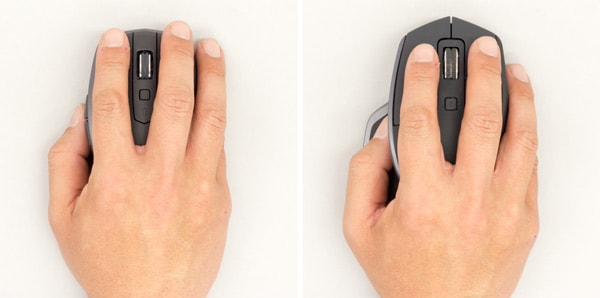
左がMX ANYWHERE 2Sで、右がMX Master 2S

やや高さがあるので、かぶせ持ちながらサイドを握るような感覚

ちなみに甲高のMX Master 2Sはより握るような感覚です
MX Master 2Sと大きさを比べると、ふたまわり以上コンパクトです。

左がMX ANYWHERE 2Sで、右がMX Mater 2S

それぞれの側面。高さは14mm異なります

前方から。充電をmicroUSBで行なうのは同じ

後方の様子
重さは公称値でMX ANYWHERE 2Sが106g、MX Master 2Sが145gで39gの違いがあります。軽いぶんMX ANYWHERE 2Sを動かすときのほうが力が少なくてすむのですが、底面部の滑りはMX Master 2Sのほうがなめらかです。

重さは実測で104gでした

MX Master 2S(左)とMX Vertical(右)の重さ
MX ANYWHERE 2Sはサイズが小さいので、MX Master 2Sよりは持ち運びやすく感じました。これならバッグに入れても、ジャマに感じることはありません。
ただしサイドボタンが左側面にあるため、左利きの人には押しづらいかもしれません。

左側面にはふたつのボタン

右側面

左手だとサイドボタンを小指または薬指で押す必要があります

右手だと親指を使って自然な角度で操作可能です
個人的にちょっと残念なのは、ホイールクリックでしかフリースピンモードへ移行できない点です。これまで使ったことがあるM500やMX Master 2Sでは、ホイール下のボタンを押すことでもモードを変更できました。
さらにMX ANYWHERE 2Sはホイールクリックの押し込みが深いため、操作が億劫に感じます。高速スクロールを多用する人なら、常時フリースピンモードにしておくのがいいかもしれません。

MX ANYWHERE 2Sの前面。左右のチルトホイールにも対応しています

背面
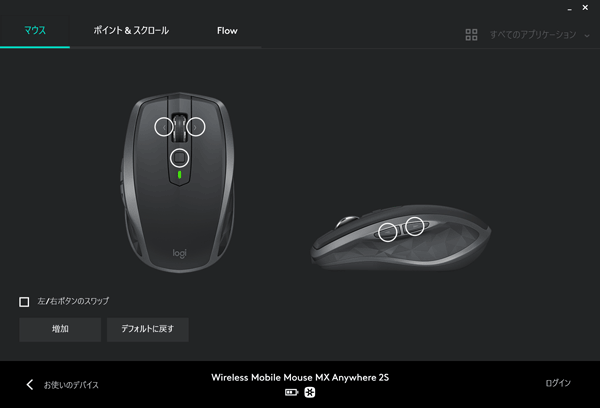
専用ユーティリティー「Logicool Options」で各ボタンの機能をカスタマイズ可能
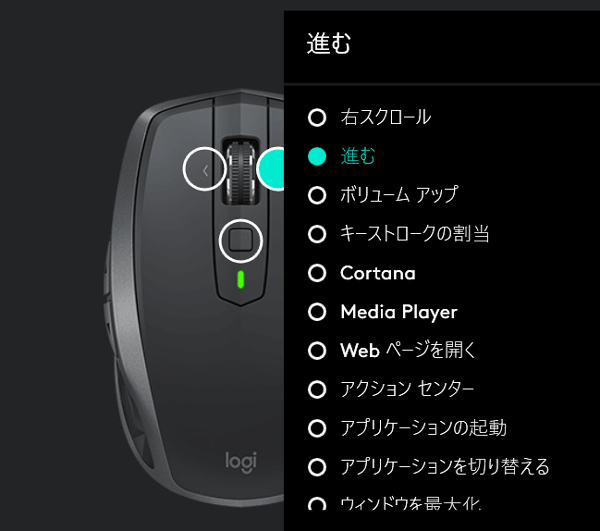
割り当て用の機能は豊富に用意されています
操作感は非常に良好です。感度が高く、狙ったところにスッと動きピタッと止まります。解像度は最大4000dpiで、デフォルトでは1000dpi。専用ユーティリティーのLogicool Opitionsで変更可能です。
ガラス面でも操作できるとのことなのでスマホのディスプレイの上に置いたところ、確かに問題なく操作できました。カフェやテラスのテーブルなど、どんな場所でも利用可能です。

底面部
バッテリーの連続使用時間は最大70日間です。今回は実際にバッテリーが切れるところまで試していないのですが、バッテリー寿命が同じ70日間のMX Master 2Sでは体感的には2ヵ月おきくらいに充電しているので、おそらく同じような使用感でしょう。Logicool Optionsを常駐させておけば、バッテリー残量が少なくなったときにPCの画面にお知らせが表示されるので便利です。
接続とLogicool Flowについて
PCとの接続には付属のUnifyingレシーバーを使った方法と、Bluetoothを使う方法の2種類が用意されています。UnifyingレシーバーはUSB端子を使用するのですが、Bluetoothよりも復帰時の反応が早めです。
個人的な感覚ですが、しばらく使っていない状態からマウスを動かしたときにUnifyingレシーバーだと「ん」という一瞬の間があるのに対し、Bluetoothだと「んん」という感じ。違いはごくわずかですが、個人的にはUnifyingレシーバーのほうが反応がいい気がするのでこちらで運用しています。
ちなみにMacBookなどフルサイズのUSB端子に対応していないPCでは、Bluetoothで接続することをおすすめします。

付属のUnifyingレシーバーとMX ANYWHERE 2S
複数のロジクール製ワイヤレスデバイスを使っている場合、それぞれにUnifyingレシーバーを用意する必要はありません。ひとつのレシーバーで、最大6台までの対応デバイスを利用可能です。

複数のデバイスを持っていても、レシーバーはひとつでOK

Logicool Optionsで、それぞれのデバイスを管理できます
また底面部のボタンを押すことで、ペアリング対象を最大3台まで切り替えられます。デスクトップPCとノートPC、スマホ/タブレットに割り当てて使ってみましたが、1台ですべて操作できるのはとても便利です。底面部のボタンを操作する必要がありますが、3台のマウスを用意するよりははるかにお手軽でした。
複数のPCを同じ環境で使っているなら、Logicool Flowのほうがもっと便利。カーソルが画面の端を超えると、もう1台のPCの画面へと自動的に移動するのです。
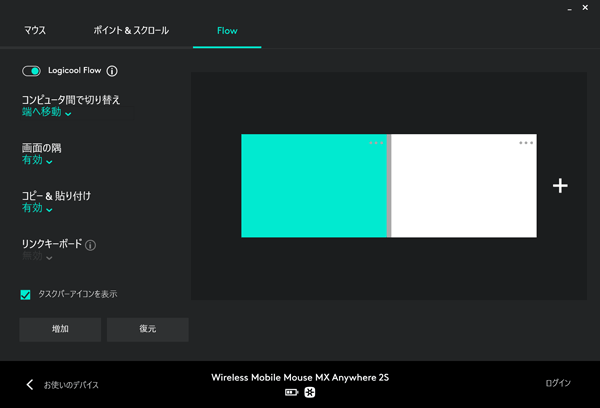
Logicool Flowの設定画面。Logicool Optionsから機能を利用します
実際に使ったところ、ふたつのPCを1台のマウスでシームレスに操作できるのは確かに便利です。ただし、カーソルの移動時にわずかな間がありました。UnifyingレシーバーでペアリングしたデスクトップPCからBluetooth接続のノートPCへのカーソル移動は1秒程度で、それほど気になりません。しかしその逆では2~4秒程度かかることがあり、動かしたつもりのカーソルを見失うことが何度かありました。このあたりは、環境や機材の組み合わせが関係しているのかもしれません。
カーソルの移動は確かに便利ですが、実はそれよりも便利だと感じたのがクリップボードの共有です。1台のPCでテキストや画像、ファイルなどをコピーしてからカーソルを移動すると、別のPCでコピーされた内容をそのままペースト(貼り付け)できます。USBメモリーやNASを経由しなくてもいいので超便利! 複数のPCでデータをやり取りする機会が多いなら、断然おすすめです。
メイン向けでもモバイル向けでもOK
以上のように、MX ANYWHERE 2Sは非常に使いやすいマウスです。普段使いからモバイル利用まで、幅広く活用できるでしょう。
ただ筆者の場合だとMX Mates 2Sのほうが手に馴染む上に高速スクロールへの切り替えが便利ということもあり、こちらをメインで使っています。MX ANYWHERE 2Sは主にモバイル用ですね。フィット感とフリースピンモードの使用感を重視するならMX Mates 2S、小ささを重視するならMX ANYWHERE 2Sをおすすめします。

小さくてかさばらないので、どこででも利用可能































































































